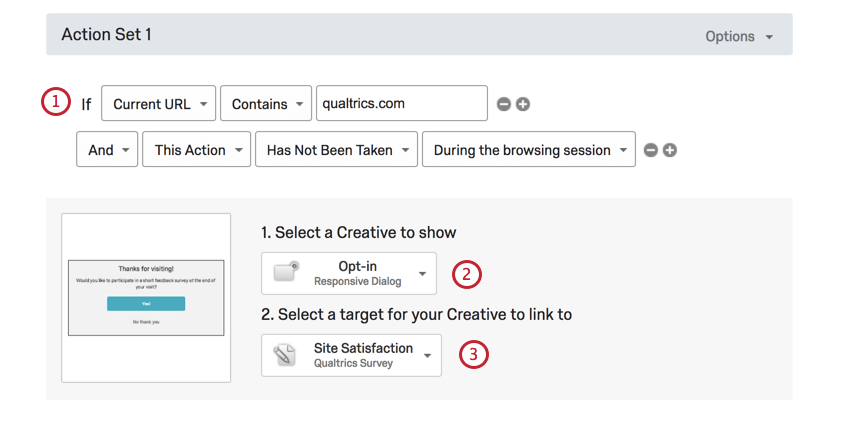Pesquisa opt-in ao sair do site
Sobre os questionários Inscrição ao sair do site
As pesquisas de saída do site solicitam que os visitantes forneçam feedback após saírem de um site.
A maioria das pesquisas de saída do site pop under página da Web sem pedir que o visitante opte inscrição. Por exemplo, um Pop Under padrão cria uma janela que contém um convite para pesquisa e se esconde atrás da página da Web até que o visitante saia do site. Quando o visitante sai, a janela de convite para pesquisa aparece. No entanto, nos últimos anos, os principais navegadores passaram a impedir esse comportamento da mesma forma que bloco os pop-ups.
Ao solicitar o consentimento do visitante (permitindo que ele opte “inscrição”) antes de enviar pesquisa de saída do site, você pode contornar os bloqueadores de anúncios. No Criativo inicial, é perguntado ao visitante se ele concorda com a exibição da janela Pop Under, ignorando assim qualquer comportamento de bloqueio do navegador. O uso desse método inscrição para pesquisas de saída do site é amplamente considerado como uma prática recomendada para coletar índices de satisfação do site e outras informações de um público representativo.
A configuração de uma pesquisa de saída do site inscrição envolve três etapas principais:
- Crie dois criativos: um que convide os visitantes a responder à pesquisa e outro que seja a própria pesquisa Pop Under.
- Configuração de uma Interceptor que mostra o convite Criativo.
- Vinculando seu Pop Under Criativo ao Destino Interceptor.
Desenvolvendo seus criativos
- Crie um Criativo para exibir o convite do pesquisa. Normalmente, ele é criado como uma caixa de diálogo responsiva, mas outros criativos, como controles deslizantes e barras de informações, também podem ser usados.
 Qdica: Não deixe de publicar sua Criativo.
Qdica: Não deixe de publicar sua Criativo. - Crie um Pop Under Criativo.
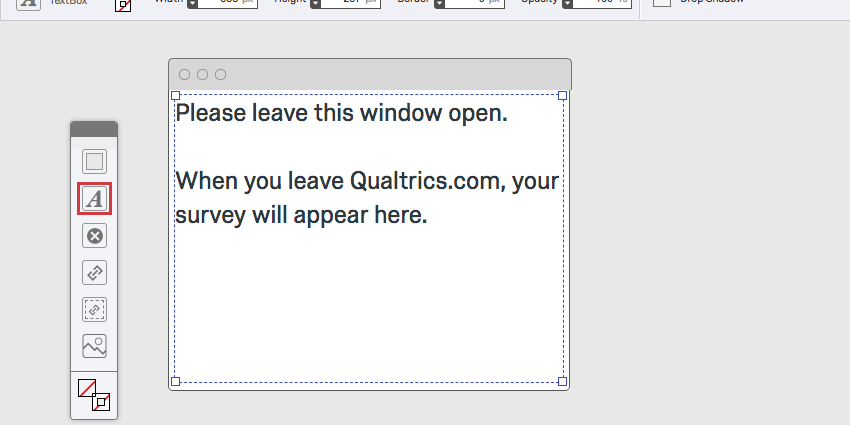
- Recomendamos incluir uma caixa de texto em seu Criativo explicando que a janela deve ser deixada aberta e que o pesquisa será exibido lá. Geralmente, alguma versão do texto a seguir é apropriada: “Obrigado por participar de nossa pesquisa. Por favor, deixe esta janela aberta e uma pesquisa aparecerá em seu lugar após sua visita.”
- Para o Pop Under, vá para a página Options (Opções ). Primeiro, ative Mostrar destino Interceptor em eventos específicos e, em seguida, ative Sair do site.
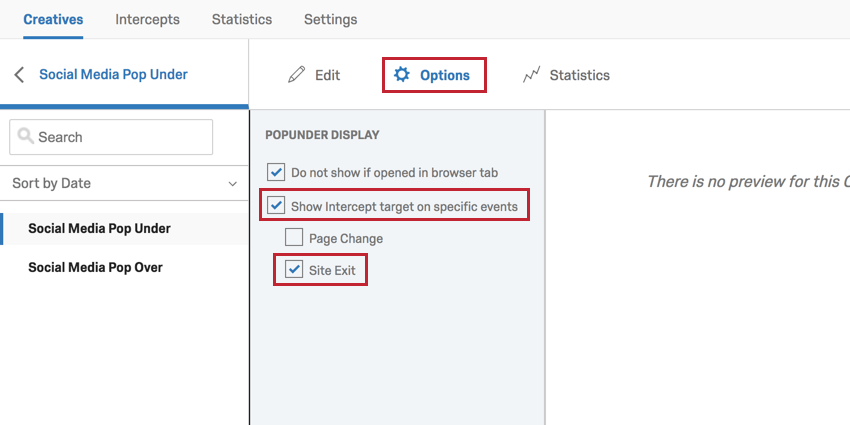 Atenção: Você poderá ver uma mensagem de aviso amarela sobre Pop Unders e Chrome. Essa mensagem de aviso se refere ao uso do Pop Under Creatives sem a parte de inscrição. Quando você adiciona a parte de inscrição, isso garante que o Pop Under apareça depois que o visitante fechar a página.
Atenção: Você poderá ver uma mensagem de aviso amarela sobre Pop Unders e Chrome. Essa mensagem de aviso se refere ao uso do Pop Under Creatives sem a parte de inscrição. Quando você adiciona a parte de inscrição, isso garante que o Pop Under apareça depois que o visitante fechar a página.
Configurando o Seu Interceptor
- Crie uma Interceptor e , se desejar, configure suas condições de exibição. Essas condições determinarão quais visitantes se qualificam para o convite inicial e dependem totalmente de você.
- Selecione o Criativo que convida os usuários a responder à pesquisa. Esse foi o Criativo que você criou na etapa 1 da seção Construindo seu Criativo acima.
- Selecione o Destino. Esse é o pesquisa que deve ser exibido quando a janela Pop Under for exibida.
Conectando seu Pop Under
- Clique em Action Set Options e selecione Advanced Options.
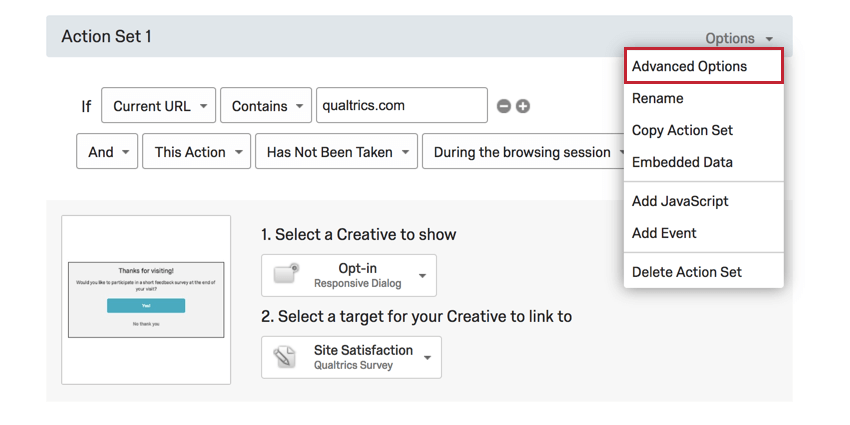
- Nas Opções de exibição, selecione Abrir Destino em uma janela pop-up.
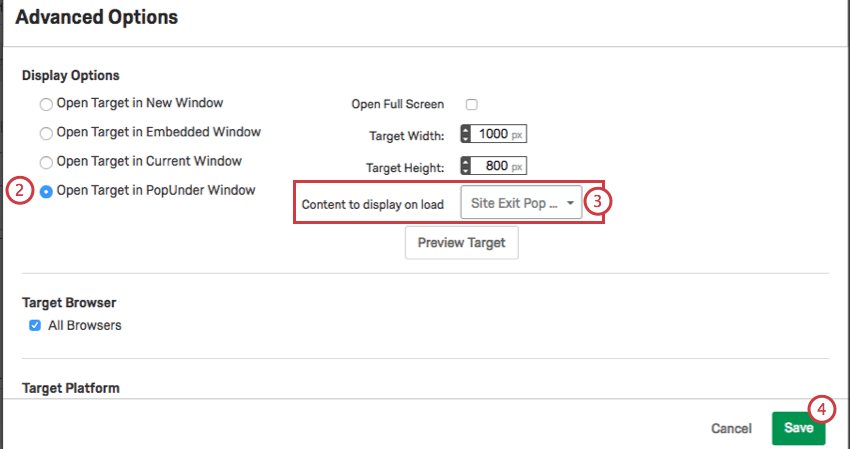
- Para o menu suspenso Content to display on load (Conteúdo a ser exibido no carregamento ), selecione o Pop Under que você criou nas etapas 2 a 4 da seção Building Your Creatives (Criando seus criativos) acima.
- Clique em Salvar.
O resultado
- O visitante recebe uma caixa de diálogo responsiva solicitando a participação na pesquisa.
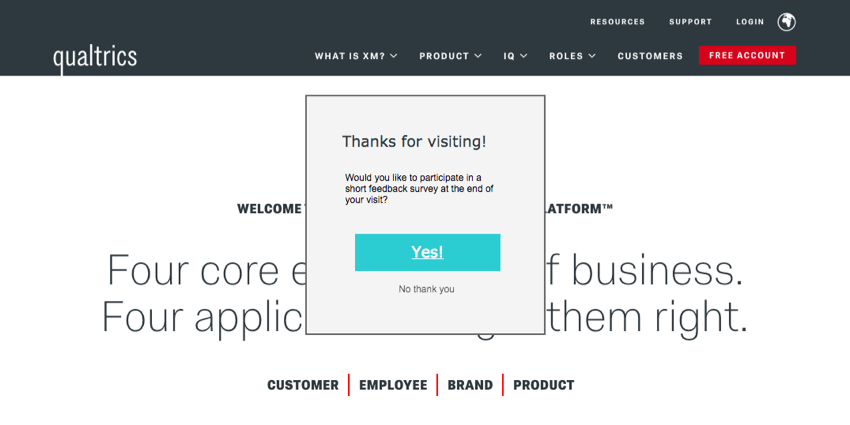
- Se o visitante concordar, o Pop Under aparecerá na tela com sua mensagem.
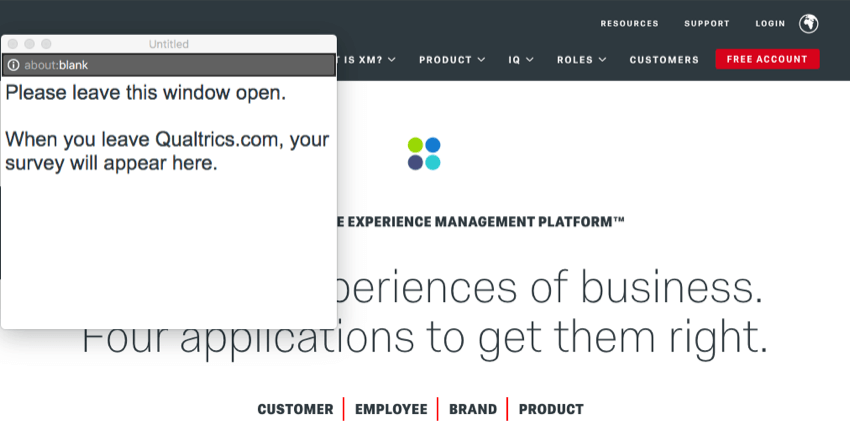 Qdica: todos os dados incorporados que estão sendo coletados pela interceptor são definidos no momento em que o Pop Under é carregado (ou seja, quando o visitante opta por participar da pesquisa). Por exemplo, se você estiver registrando o Histórico do site, o Histórico do site não será atualizado no Pop Under se o visitante navegar para uma nova página depois que o Pop Under for carregado.
Qdica: todos os dados incorporados que estão sendo coletados pela interceptor são definidos no momento em que o Pop Under é carregado (ou seja, quando o visitante opta por participar da pesquisa). Por exemplo, se você estiver registrando o Histórico do site, o Histórico do site não será atualizado no Pop Under se o visitante navegar para uma nova página depois que o Pop Under for carregado. - O visitante pode navegar livremente pelo site, fazendo com que o Pop Under volte para baixo.
- Quando o visitante navegar para um site diferente e, em seguida, acessar novamente o Pop Under ou sair do navegador em seu site, o Pop Under carregará a pesquisa satisfação do site.
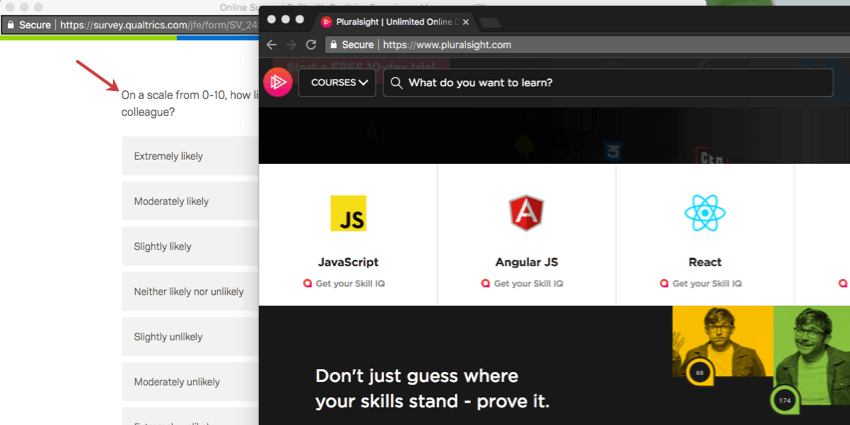
Perguntas frequentes
- Eu ativei meu interceptor, mas ele não aparece no meu site. Por que não?
-
Existem inúmeras causas potenciais sobre por que um interceptor pode não estar aparecendo uma vez que foi implementado. Essas causas podem ter origem na configuração do próprio interceptor ou na implementação do código.
- Lógica: lógica de direcionamento de interceptor e lógica de conjunto de ações são as condições que devem ser atendidas para que um interceptor seja exibido a um visitante. Verificar esta lógica será útil para descobrir por que o Interceptor não está sendo exibido em uma página.
- Conjuntos de lógica que usam "Contém": uma causa comum de erro lógico é o uso de "Contém" vs. “É.” Para dizer uma condição "Contém" significa que o parâmetro que você está baseando na lógica off (ou seja, URL atual) terá o valor especificado presente, além de mais informações. Por exemplo, se eu tivesse uma lógica que fosse lida como URL atual contendo "qualtrics", isso faria com que o interceptor fosse exibido em qualquer URL que tenha a palavra qualtrics presente. A outra opção que você tem está usando o URL atual é [URL]. Esta condição depende de o URL visitado ser uma correspondência exata. Quaisquer diferenças ou caracteres adicionais impedirão a passagem da lógica do interceptor.
- Revisões de Interceptores: Ao fazer edições em interceptores, as alterações não são feitas em tempo real até que o interceptor seja publicado. Ao publicar um Interceptor, uma versão do interceptor ou uma "revisão" é salva. Revisar as revisões que foram feitas é muito útil para identificar quaisquer alterações que possam ter subitamente impedido o interceptor de aparecer.
- Janela de depuração: A janela de depuração é uma ferramenta inestimável para testar por que um interceptor não está sendo exibido em uma página específica.
Para interceptores cujo código de implementação foi implementado antes de março de 2019, para ativar a janela de depuração, anexe uma string de consulta a qualquer URL chamado Q_DEBUG. Isso deve ser prefixado com um ? ou a & como os seguintes exemplos: https://www.qualtrics.com?Q_DEBUG, https://www.qualtrics.com/blog?item=value&Q_DEBUG.
Para interceptações cujo código de implementação foi implementado após março de 2019, execute o seguinte snippet JavaScript no Console da sua página da Web:
A janela de depuração quebra todas as condições necessárias para que as interceptações em execução no URL sejam exibidas. Se você descobrir que um interceptor não está aparecendo, localize-o na janela de depuração e identifique qualquer aviso vermelho com falha.QSI.API.unload(); QSI.isDebug = true; QSI.API.load(); QSI.API.run();Qdica: O depurador de Feedback do site não funciona se o código tiver sido implementado usando um gerenciador de tags. Além disso, se o URL já tiver uma string de consulta com um ?, em seguida, o depurador irá necessitar de um &. - Network Request: A maioria dos navegadores possui um menu de ferramentas de desenvolvedor que permite que um usuário veja o código-fonte, recursos, cookies e chamadas de rede de um site. O Website Feedback possui uma presença distinta na seção Rede dessas ferramentas. Para verificar a execução desses scripts, abra as ferramentas de desenvolvedor e navegue para a seção Rede. Uma vez aqui, recarregue a página da Web e o menu deve começar a preencher com todas as solicitações de rede sendo feitas pelo site. Para identificar o código de Feedback de site, procure chamadas que comecem com ?Q_ZID ou ?Q_SID. Este é o próprio código que executa verificações na lógica de exibição. Se você não conseguir encontrar nada que corresponda a esse formato, haverá um problema com a implementação do código do projeto. Você pode consultar nossa página de suporte sobre implementação para obter orientação sobre onde é melhor colocar o código.
- Problemas da Política de Segurança de Conteúdo: Se você receber um log de console que viole uma Política de Segurança de Conteúdo, provavelmente existe uma restrição em seu site que está bloqueando a implantação de nossos interceptores. Recomendamos que entre em contato com sua equipe de desenvolvimento web para resolver o problema. Para garantir que seus interceptores funcionam, recomendamos geralmente permitir a lista dos seguintes itens em seus cabeçalhos da Política de segurança de conteúdo:
- Conectar-https://*.qualtrics.com
- Frame-src https://*.qualtrics.com
- img-src https://siteintercept.qualtrics.com
- Script-src https://*.qualtrics.com
- Criei meu interceptor, mas gostaria de testá-lo antes da ativação. Como eu posso fazer isso?
-
Há uma ferramenta chamada bookmarklet que permite testar qualquer interceptor sem precisar ativá-lo.
- Qual é a diferença entre exibir Em carregamento, Em foco, Na intenção de saída e Manualmente?
-
Nas Opções do interceptor, você encontrará o menu suspenso Exibir interceptor. Este menu permite que você decida quando um criativo será exibido assim que a lógica nos conjuntos de ações for validada com êxito:
- On Load: a opção On Load é a opção de exibição mais básica. Com esta opção selecionada, um interceptor dispara em uma página válida assim que a própria página é carregada. Isso significa que um visitante do site pode carregar um URL em uma guia ou instância de navegador separada e ter um criativo mostrado a ele sem vê-lo a si mesmo.
- Em foco: A opção Em foco permite garantir de forma mais confiável que um visitante do site esteja ativo em uma página antes de encontrar um interceptor. Quando uma página carrega um interceptor, a configuração Em foco impede que o script seja executado até que o visitante esteja ativo na página. Isso é determinado pelo movimento do mouse e pelo clique. Isso significa que, se o URL for carregado em uma nova guia, por exemplo, o usuário precisará navegar para essa guia e interagir com a página antes da execução do script. Isso é útil se seus criativos estiverem definidos para serem exibidos em um temporizador.
- Na intenção de saída: Esta opção tem como objetivo exibir um criativo quando o visitante do site tenta sair do seu site. Quando o código de implementação está presente em uma página, podemos detectar o movimento do mouse de um usuário dentro dos limites do navegador. O recurso Finalizar intenção detecta o momento em que um cursor se move para as regiões superiores de um navegador e aciona o interceptor nesse momento. Assim, quando alguém tenta fechar uma guia, você pode chamar a atenção dele.
- Manualmente: esta opção é utilizada principalmente em configurações de aplicação de página individual. A seleção desta opção impedirá que algo seja exibido automaticamente. Em vez disso, a API de feedback do site deve ser executada pelo próprio site para fazer o script disparar e uma exibição criativa. Geralmente, isso é usado quando você deseja que um interceptor seja acionado quando determinados elementos em uma única página são alterados, como alterar valores de filtro ou carregar elementos dentro do mesmo URL.
- O que é Website / App Feedback? / Onde está o Site Intercept?
-
Site Intercept foi renomeado para Website / App Feedback, já que a função principal desses projetos é coletar dados sobre sua presença online. A funcionalidade para Website / App Feedback está de acordo com o Site Intercept, com melhorias notáveis e uma nova interface de usuário bonita.